يعتبر Windows 10 مثاليًا للشاشات التي تعمل باللمس ، خاصة بفضل ميزة Continuum التي تتيح لك إمكانية التنقل بين أوضاع الكمبيوتر المكتبي والأجهزة اللوحية بسهولة. ولكن في بعض الأحيان يمكن أن ينكسر بسبب عدم وجود سبب ، لذلك نحن هنا لنوضح لك كيفية إصلاح الشاشة التي تعمل باللمس في نظام التشغيل Windows 10
تحدث معظم المشاكل بسبب عدم توافق الأجهزة. ويزداد احتمال حدوث ذلك إذا توقفت الشاشة اللمسية عن العمل بين الترقية من نظام التشغيل السابق إلى نظام التشغيل Windows 10 .
إذا كان لديك مشاكل خاصة بك تعمل باللمس لمشاركة أو معرفة بعض الحلول البديلة ، فيرجى التأكد من إخبارنا في قسم التعليقات.
1. تشغيل استكشاف الأخطاء وإصلاحها
قد تكون أداة تحرّي الخلل وإصلاحه في Windows هي الحل السريع والسهل لأي مشكلة في الشاشة التي تعمل باللمس.
قم بإجراء بحث عن النظام لاستكشاف الأخطاء وإصلاحها وتحديد النتيجة ذات الصلة. في النافذة الجديدة ، انقر على عرض الكل من القائمة اليمنى. من القائمة التي تظهر ، انقر فوق الأجهزة والتعريفات.
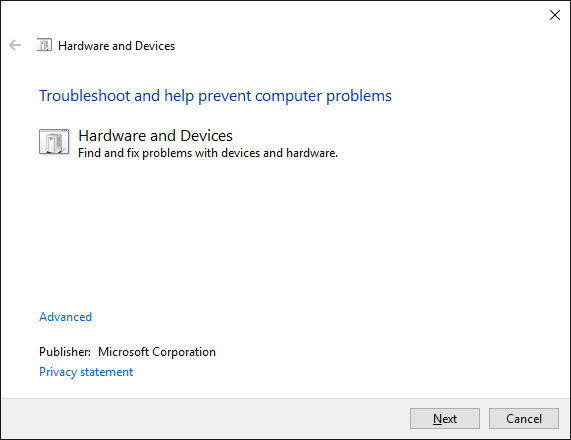
انقر فوق التالي وقم بتشغيل المعالج من خلال. ستكتشف الأداة تلقائيًا المشكلات ثم تقوم بإصلاحها. ومع ذلك ، فهي ليست شاملة بأي حال وقد تحتاج إلى الاستمرار في القراءة.
2. معايرة الشاشة التي تعمل باللمس
عندما تكون الشاشة التي تعمل باللمس بطيئة في الاستجابة أو تسجل إيماءات اللمس بشكل غير دقيق ، قد تكون إعادة المعايرة هي كل ما يلزم لجعلها تسير بسرعة.
قم بإجراء بحث عن النظام لمعايرة وحدد معايرة الشاشة للقلم أو لمسها . سيتم فتح نافذة جديدة تحتوي على إعدادات الكمبيوتر اللوحي.
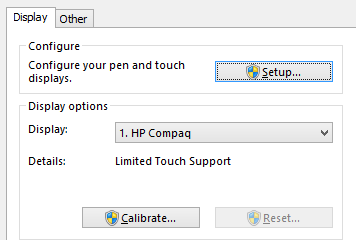
إضغط على تبويب العرض من خيارات صطح المكتب ، استخدم الإعداد ... و معايرة ... ومعرفة ما إذا كان هذا حل المشكلة.
3. تعطيل وإعادة تمكين الشاشة التي تعمل باللمس
أقرب إصلاح لإعادة تشغيل الكمبيوتر بأكمله ، والذي كان يجب أن يكون الخطوة الأولى ، هو إيقاف تشغيل شاشة اللمس وإعادة تشغيلها.
اضغط على CTRL + X وحدد إدارة الأجهزة . انقر بزر الماوس الأيسر على السهم بجوار أجهزة Human Interface Devices لفتح القائمة المنسدلة. انقر بزر الماوس الأيمن على قائمة شاشة اللمس المتوافقة مع HID واختر تعطيل . سيُطلب منك تأكيد ذلك ، لذا انقر فوق نعم .
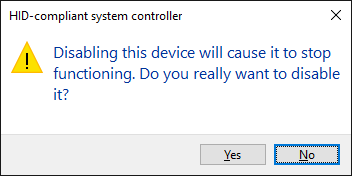
أنت الآن في حاجة إلى النقر بزر الماوس الأيمن على القائمة مرة أخرى ، ولكن هذه المرة حدد تمكين . هذا هو واحد من أبسط الحلول ، لكنه لا يعمل دائمًا. في الواقع ، قد تجد أن المشكلة لا تزال مستمرة بعد إعادة تشغيل النظام. إذا كان هذا هو الحال ، يرجى قراءة.
4. قم بتحديث برامج التشغيل
برنامج التشغيل عبارة عن برنامج يساعد الأجهزة الخاصة بك ، على سبيل المثال الشاشة التي تعمل باللمس ، على الاتصال بمعالج الكمبيوتر الخاص بك. وبالتالي يمكن أن يكون قصور الشاشة التي تعمل باللمس بسبب خلل في تعريفات النظام .
وبعد الإرشادات المذكورة أعلاه، مع إدارة الأجهزة لا تزال مفتوحة، انقر بزر الماوس الأيمن على الشاشة التي تعمل باللمس HID متوافقة واختر تحديث برنامج التشغيل ... .
ستقوم با البحث تلقائيًا عن برنامج التشغيل المحدث. سيقوم هذا بمسح قاعدة بيانات Microsoft بحثًا عن أي تحديثات متوفرة لجهاز اللمس الخاص بك. اتبع المعالج من خلال الضرورة ، ثم أعد التشغيل واعرف ما إذا تم حل مشكلتك.
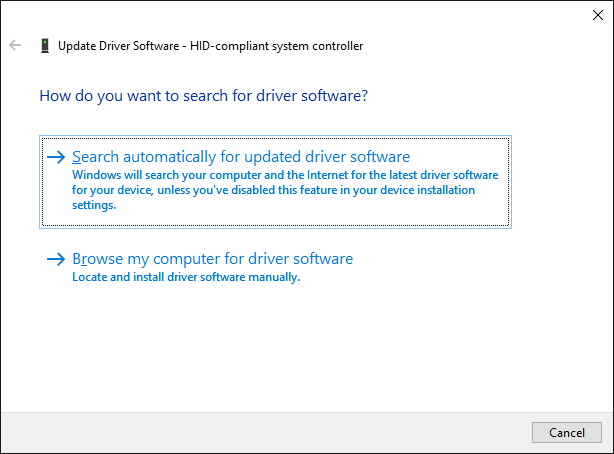
إذا لم يكن الأمر كذلك ، فيجب أن تحاول الانتقال مباشرةً إلى موقع الشركة المصنعة على الويب ، وابحث عن صفحة برامج التشغيل الخاصة بها ، وحدد رقم جهازك ، وقم بتنزيل أحدث برنامج تشغيل.
عند تنزيل برنامج التشغيل هذا ، قد تتمكن من استخراجه وتثبيته تلقائيًا. ومع ذلك ، يمكنك تحديد Update Driver Software…مرة أخرى ، ولكن هذه المرة انقر فوق استعراض الكمبيوتر بحثًا عن برنامج التشغيل . استخدم التصفح… لتحديد موقعه ، ثم اتبع المعالج من خلاله.

